Qsync
다음의 애플리케이션 버전(이상)에 적용됩니다. Qsync Central 4.2.0.0, Qsync Client 5.0.0 for Windows, Qsync Client 5.0.0 for Mac, Qsync Pro 1.4.0 for Android, Qsync Pro 1.1.0 for iOS.
Qsync는 NAS와 다른 장치 사이에 파일과 폴더를 동기화하도록 제작된 파일 동기화 서비스입니다. 상황에 따라 장치에 알맞은
Qsync 애플리케이션을 다운로드해야 합니다.
|
장치
|
애플리케이션
|
|
QNAP NAS
|
Qsync Central
|
|
Windows 또는 Mac
|
Qsync Client
|
|
모바일
|
Qsync Pro
|
NAS에서 실행되는
Qsync Central은 NAS와 장치 사이에 파일을 동기화하기 위해 필요한 애플리케이션입니다. 컴퓨터에서 실행되는
Qsync Client는 NAS와 컴퓨터 사이의 파일을 동기화합니다. 모바일 장치와 파일을 동기화하려면
Qsync Pro for Android 또는
Qsync Pro for iOS 중 하나를 다운로드해야 합니다.
기업 사용자는 Qsync를 사용하여 팀워크와 협업을 강화할 수 있고, 가정용 사용자는 자신의 멀티미디어 파일에 손쉽게 액세스하고 공유할 수 있습니다.
시스템 요구 사항
Qsync Central
Qsync Central는 NAS의 모든 모델과 QTS의 모든 버전을 지원합니다.
Qsync Pro
-
Android와 iOS용 Qsync Pro는 Google Play Store 또는 App Store에서 구할 수 있습니다.
-
Qsync Pro를 사용하려면 QNAP NAS에서 QTS 4.3.6(또는 그 이상) 및 Qsync Central을 실행해야 합니다.
-
다음은 Qsync Pro를 지원하는 모바일 버전입니다.
|
플랫폼
|
모바일 시스템 버전
|
|
Android
|
|
|
iOS
|
|
시작하기
NAS와 다른 장치 사이에 파일 동기화를 시작하려면 Qsync Central을 설치하고 Qsync Central에 있는 공유 폴더에 대한 동기화 액세스를 켜야 합니다.
-
NAS에 사용자 계정을 만듭니다.
자세한 내용은 QTS 사용 설명서의 사용자 생성 섹션을 참조하십시오.
-
NAS 공유 폴더를 만듭니다.
자세한 내용은 QTS 사용 설명서의 공유 폴더 섹션을 참조하십시오.
-
NAS에 Qsync Central을 설치합니다.
-
공유 폴더에 대한 사용자 액세스를 승인합니다.
-
컴퓨터에 Qsync Client를 설치합니다.
주:
Qsync Client는 컴퓨터와 다른 장치 사이에 파일을 동기화합니다.
자세한 내용은 다음 항목을 참조하십시오.
-
모바일 장치에 Qsync Pro를 설치합니다.
-
동기화를 위해 NAS와 페어링된 폴더를 추가합니다.
설치
이 섹션에서는 파일 동기화를 시작하기 위해 필요한 애플리케이션을 설치하는 방법에 대해 설명합니다.
Qsync Central 설치
중요사항:
Qsync Central을 설치하기 전에 NAS에 기본 볼륨이 구성되어 있는지 확인하십시오. 자세한 내용은 QTS 사용 설명서의 볼륨 섹션을 참조하십시오.
-
QTS에 관리자로 로그인합니다.
-
App Center로 이동한 다음
 를 클릭합니다.
를 클릭합니다.
-
Qsync Central을 입력한 다음ENTER를 누릅니다.
Qsync Central 애플리케이션이 검색 결과에 나타납니다.
-
설치를 클릭합니다.
-
Qsync Central을 설치할 볼륨을 선택합니다.
-
확인을 클릭합니다.
QTS가 Qsync Central을 설치합니다.
팁:
Qsync Central은 기본적으로 사용하도록 설정되어 있습니다. Qsync Central을 비활성화하면 모든 동기화 작업이 중지되고 애플리케이션의 모든 바로가기가 숨겨집니다.
Windows 또는 macOS에 Qsync Client설치
이 작업에서는 웹 브라우저에서 Qsync Client를 설치하는 방법을 설명합니다. Qsync Central을 통해 Qsync Client를 설치할 수도 있습니다. 자세한 내용을 보려면 개요(으)로 이동하십시오.
-
웹 브라우저에서 https://www.qnap.com/en/utilities/(으)로 이동합니다.
-
Qsync 아래에서 사용 중인 운영 체제를 위한 다운로드 버튼을 클릭합니다.
-
설치 관리자를 연 다음 지침에 따릅니다.
운영 체제가 클라이언트 장치에 Qsync를 설치합니다.
Ubuntu에 Qsync Client 설치
-
웹 브라우저에서 https://www.qnap.com/en/utilities/(으)로 이동합니다.
-
Qsync 아래에서 사용 중인 Ubuntu 버전을 위한 다운로드 버튼을 클릭합니다.
-
터미널을 엽니다.
-
sudo dpkg -i를 입력하고 그 뒤에 설치 관리자 파일 이름을 입력합니다.
Ubuntu가 클라이언트 장치에 Qsync를 설치합니다.
Android와 iOS에 Qsync Pro 설치
이 작업에서는 Qsync Central에서 Android와 iOS용 Qsync Pro를 설치하는 방법에 대해 설명합니다. Google Play Store 또는 App store에서 Qsync Pro를 직접 설치할 수도 있습니다.
-
Qsync Central을 열고 Qsync 사용 시작을 클릭합니다.
-
모바일 장치에 맞는 아이콘을 클릭합니다.
Google Play Store 또는 App Store가 열립니다.
동기화
이 섹션에서는 NAS와 장치 사이에서 파일과 폴더를 동기화하는 방법에 대해 설명합니다.
중요사항:
-
파일을 동기화하려면 Qsync Central이 활성화되어 있어야 합니다. 이 애플리케이션은 기본적으로 자동으로 활성화되어 있으며 파일 동기화를 위해 활성화 상태를 유지하고 있어야 합니다.
-
지정된 폴더와 장치 사이에 파일을 동기화하려면 공유 폴더에 대한 동기화 액세스가 활성화되어 있어야 합니다. 공유 폴더에는 기본적으로 동기화 액세스 권한이 없습니다. 자세한 내용은 NAS에서 공유 폴더 동기화 활성화을(를) 참조하십시오.
NAS에서 공유 폴더 동기화 활성화
-
Qsync Central을 열고 공유 폴더로 이동합니다.
-
권한 부여 열 아래에서 Qsync 클라이언트가 액세스할 공유 폴더를 활성화합니다.
동기화를 위해 NAS와 페어링된 폴더 추가
파일을 동기화할 장치의 종류에 따라 Qsync Client 또는 Qsync Pro를 사용하여 NAS와 페어링된 폴더를 추가해야 합니다. 컴퓨터와 NAS를 동기화하는 자세한 내용을 보려면 Qsync Client에서 NAS와 페어링된 폴더 추가(으)로 이동하십시오. 모바일 장치와 NAS를 동기화하는 자세한 내용을 보려면 Qsync Pro에서 NAS와 페어링된 폴더 추가(으)로 이동하십시오.
Qsync Client에서 NAS와 페어링된 폴더 추가
Qsync Client에서 NAS를 추가하면 NAS와 컴퓨터 사이에 파일이 동기화됩니다.
-
컴퓨터에서 Qsync Client를 엽니다.
- NAS를 지정합니다.
방법
|
사용자 동작
|
IP 주소 사용
|
NAS IP 주소를 지정합니다.
주:
IP 주소에 HTTP를 포함하지 마십시오.
팁: NAS 연결에 사용된 포트가 변경된 경우 IP 주소에 포트 번호를 덧붙입니다. 기본 포트 번호는 8080입니다.
|
LAN을 통해 검색
주: 이 옵션은 현재 Windows 및 Ubuntu용 Qsync에서만 사용할 수 있습니다.
|
NAS 검색 드롭다운 메뉴에서 LAN을 통해를 선택합니다.
NAS 검색 창이 열립니다.
목록에서 NAS를 선택합니다.
선택을 클릭합니다.
|
QID를 통해 검색
주: 이 옵션은 현재 Windows, Mac 및 Ubuntu용 Qsync에서만 사용할 수 있습니다.
|
NAS 검색 드롭다운 메뉴에서 QID를 통해를 선택합니다.
myQNAPcloud에 로그인 창이 열립니다.
이메일 주소와 암호를 지정합니다.
로그인을 클릭합니다.
NAS 검색 창이 열립니다.
목록에서 NAS를 선택합니다.
선택을 클릭합니다.
|
주:
Windows 사용자는 NAS 장치를 여러 개 추가할 수 있습니다. MAC 사용자는 한 개의 NAS 장치만 추가할 수 있습니다.
- NAS 사용자 이름과 암호를 지정합니다.
- 보안 로그인을 선택합니다.
- 최선의 연결 방법을 자동으로 선택을 선택합니다.
QNAP에서는 이 옵션을 선택할 것을 권장합니다.
- 클라이언트 이름을 지정합니다.
다음 문자만 사용하십시오: A-Z, a-z, 0-9, 대시(-).
이 클라이언트 이름은 Qsync Central에서 장치 목록에 나타납니다.
- 적용을 클릭합니다.
-
다음 작업 중 하나를 수행하십시오.
|
작업
|
사용자 동작
|
|
폴더 페어 추가
|
-
추가를 클릭합니다.
-
NAS에서 폴더를 선택합니다.
-
 를 클릭합니다. 를 클릭합니다.
NAS의 폴더 창이 열립니다.
-
페어링되지 않은 NAS 폴더를 선택합니다.
팁:
NAS와 페어링되지 않은 폴더를 다시 로드하려면 새로 고침을 클릭합니다.
-
적용을 클릭합니다.
-
로컬 폴더를 선택합니다.
-
 를 클릭합니다. 를 클릭합니다.
-
폴더를 선택합니다.
팁:
새 폴더 만들기를 클릭하여 새 폴더를 추가합니다.
-
확인을 클릭합니다.
-
선택 사항: 선택적 동기화를 사용합니다.
-
선택을 클릭합니다.
선택적 동기화 창이 나타납니다.
-
동기화할 폴더를 선택합니다.
-
적용을 클릭합니다.
-
적용을 클릭합니다.
|
|
폴더 페어링 설정을 구성합니다
|
-
 를 클릭합니다. 를 클릭합니다.
-
선택 사항: NAS에서 폴더를 수정합니다.
-
 를 클릭합니다. 를 클릭합니다.
NAS의 폴더 창이 열립니다.
-
페어링되지 않은 NAS 폴더를 선택합니다.
팁:
NAS와 페어링되지 않은 폴더를 다시 로드하려면 새로 고침을 클릭합니다.
-
적용을 클릭합니다.
-
선택 사항: 페어링된 로컬 폴더를 수정합니다.
-
 를 클릭합니다. 를 클릭합니다.
-
폴더를 선택합니다.
중요사항:
예기치 않은 문제를 방지하려면 클라우드 드라이브(예: OneDrive, iCloud, Dropbox, 또는 Google Drive)에서 폴더를 페어링하지 마십시오.
팁:
새 폴더 만들기를 클릭하여 새 폴더를 추가합니다.
-
확인을 클릭합니다.
-
선택 사항: 선택적 동기화를 사용합니다.
-
선택을 클릭합니다.
선택적 동기화 창이 열립니다.
-
동기화할 폴더를 선택합니다.
-
적용을 클릭합니다.
-
적용을 클릭합니다.
|
|
페어링된 로컬 폴더를 제거합니다.
|
 를 클릭합니다. 를 클릭합니다.
|
-
마침을 클릭합니다.
Qsync Pro에서 NAS와 페어링된 폴더 추가
-
Android 또는 iOS 장치에서 Qsync Pro를 엽니다.
-
NAS를 지정합니다.
|
방법
|
사용자 동작
|
|
수동으로 NAS 추가
|
-
수동으로 NAS 추가를 누릅니다.
-
NAS IP 주소 또는 myQNAPcloud 이름을 입력합니다.
-
사용자 이름과 암호를 입력합니다.
-
보안 로그인(SSL)을 선택합니다.
-
선택 사항: 고급 설정을 구성합니다.
주:
QNAP는 기본 설정을 사용할 것을 권장합니다.
-
고급 설정을 누릅니다.
-
자동으로 포트 감지를 선택 해제합니다.
-
더 보기를 누릅니다.
-
필요에 따라 포트 설정을 구성합니다.
-
로그인을 누릅니다.
-
선택 사항: 하나 이상의 페어링된 폴더를 추가합니다.
팁:
폴더 페어를 추가하지 않고 계속하려면 건너뛰기를 누릅니다.
중요사항:
페어링된 폴더를 추가하지 않고 계속하려면 자신의 장치와 NAS 사이에서 동기화를 시작할 때 페어링된 폴더를 수동으로 추가해야 합니다.
 를 누르고 페어링된 폴더 관리를 누른 다음 단계를 완료합니다. 를 누르고 페어링된 폴더 관리를 누른 다음 단계를 완료합니다.
-
 를 누릅니다. 를 누릅니다.
페어링된 폴더 추가 화면이 나타납니다.
-
Android 장치에서 폴더를 선택합니다.
-
NAS 폴더를 선택합니다.
-
동기화 방법을 선택합니다.
다음 옵션에서 선택합니다.
-
양방향: 페어링된 폴더에 대한 변경 사항이 양방향 모두에 반영됩니다.
-
장치에서 단방향 업로드: 로컬 장치의 페어링된 폴더에서 변경한 사항이 다른 방향은 빼고 NAS에만 반영됩니다.
-
NAS에서 단방향 다운로드: NAS의 페어링된 폴더에서 변경한 사항이 다른 방향은 빼고 자신의 장치에만 반영됩니다.
-
적용을 누릅니다.
-
다음을 누릅니다.
-
선택 사항: 설정을 구성합니다.
|
|
QNAP ID를 사용하여 NAS 추가
|
-
QNAP ID 로그인을 누릅니다.
QNAP ID 추가 화면이 나타납니다.
-
이메일 주소와 암호를 입력합니다.
-
로그인을 누릅니다.
연결된 NAS 장치 목록이 나타납니다.
-
추가할 NAS를 누릅니다.
-
사용자 이름과 암호를 입력합니다.
-
선택 사항: 폴더 페어를 하나 이상 추가합니다.
팁:
폴더 페어를 추가하지 않고 계속하려면 건너뛰기를 누릅니다.
중요사항:
페어링된 폴더를 추가하지 않고 계속하려면 자신의 장치와 NAS 사이에서 동기화를 시작할 때 페어링된 폴더를 수동으로 추가해야 합니다.
 를 누르고 페어링된 폴더 관리를 누른 다음 단계를 완료합니다. 를 누르고 페어링된 폴더 관리를 누른 다음 단계를 완료합니다.
-
 를 누릅니다. 를 누릅니다.
페어링된 폴더 추가 화면이 나타납니다.
-
Android 장치에서 폴더를 선택합니다.
-
NAS 폴더를 선택합니다.
-
동기화 방법을 선택합니다.
다음 옵션에서 선택합니다.
-
양방향: 페어링된 폴더에 대한 변경 사항이 양방향 모두에 반영됩니다.
-
장치에서 단방향 업로드: 로컬 장치의 페어링된 폴더에서 변경한 사항이 다른 방향은 빼고 NAS에만 반영됩니다.
-
NAS에서 단방향 다운로드: NAS의 페어링된 폴더에서 변경한 사항이 다른 방향은 빼고 자신의 장치에만 반영됩니다.
-
적용을 누릅니다.
-
다음을 누릅니다.
-
선택 사항: 설정을 구성합니다.
|
-
완료를 누릅니다.
NAS와 장치 사이에 파일 동기화
이 작업에서는 NAS에서 장치로 새 파일을 동기화하는 방법에 대해 설명합니다.
-
File Station을 열고 페어링된 폴더로 이동합니다.
-
페어링된 폴더에 파일이나 폴더를 업로드합니다.
주:
파일이나 폴더를 업로드하는 방법을 보려면 QTS 사용 설명서에서 폴더 작업 섹션을 참조하십시오.
장치의 페어링된 폴더에 파일이나 폴더가 나타납니다.
페어링된 폴더 관리
이 섹션에서는 동기화 작업을 추가, 편집, 삭제 또는 일시 중지하는 방법에 대해 설명합니다.
Qsync Client의 페어링된 폴더 관리
-
클라이언트 장치에서 Qsync를 엽니다.
-
장치 목록에서 수정할 NAS를 클릭합니다.
-
페어링된 폴더 보기 및 관리를 클릭합니다.
-
다음 작업 중 하나를 수행합니다.
|
작업
|
사용자 동작
|
|
동기화 작업 일시 중지
|
일시 중지할 동기화 작업을 식별한 다음  을 클릭합니다. 을 클릭합니다.
|
|
동기화 작업을 재개합니다.
|
재개할 동기화 작업을 식별한 다음  을 클릭합니다. 을 클릭합니다.
|
|
페어링된 폴더 설정 구성
|
-
수정할 폴더 페어를 식별한 다음  를 클릭합니다. 를 클릭합니다.
페어링된 폴더 설정 창이 열립니다.
-
선택 사항: 선택적 동기화를 사용합니다.
-
선택을 클릭합니다.
선택적 동기화 창이 열립니다.
-
동기화할 폴더를 선택합니다.
-
적용을 클릭합니다.
-
적용을 클릭합니다.
|
|
폴더 페어링
|
-
추가를 클릭합니다.
페어링된 폴더 추가 창이 열립니다.
-
로컬 폴더와 페어링할 공유 NAS 폴더를 식별합니다.
-
 를 클릭합니다. 를 클릭합니다.
폴더 선택 창이 열립니다.
-
페어링할 로컬 폴더를 선택합니다.
중요사항:
예기치 않은 문제를 방지하려면 클라우드 드라이브(예: OneDrive, iCloud, Dropbox, 또는 Google Drive)에서 폴더를 페어링하지 마십시오.
팁:
새 폴더 만들기를 클릭하여 새 폴더를 추가합니다.
-
확인을 클릭합니다.
Qsync가 변경 내용을 적용합니다.
|
|
폴더 페어링 해제
|
-
페어링을 해제할 폴더 쌍을 식별한 다음  을 클릭합니다. 을 클릭합니다.
알림 메시지가 나타납니다.
-
옵션을 선택합니다.
-
확인을 클릭합니다.
Qsync가 폴더의 페어링을 해제하고 설정을 적용합니다.
|
-
닫기를 클릭합니다.
Qsync Pro의 페어링된 폴더 관리
- Android 또는 iOS 장치에서 Qsync Pro를 엽니다.
 를 누릅니다.
를 누릅니다.- 페어링된 폴더 관리를 누릅니다.
-
관리할 폴더 페어를 식별한 다음
 를 누릅니다.
를 누릅니다.
-
작업을 선택합니다.
|
작업
|
사용자 동작
|
|
편집
|
편집을 누릅니다.
페어링된 폴더 편집 화면이 나타납니다.
팁:
폴더 페어를 눌러 페어링된 폴더 편집 화면으로 이동할 수도 있습니다.
-
선택 사항: 선택적 동기화를 사용합니다.
-
선택적 동기화를 누릅니다.
선택적 동기화 화면이 나타납니다.
-
동기화할 폴더를 선택합니다.
-
적용을 누릅니다.
-
선택 사항: 동기화 설정을 변경합니다.
-
옵션을 선택합니다.
-
장치에서 단방향 업로드
-
NAS에서 단방향 다운로드
- 양방향
-
적용을 누릅니다.
-
선택 사항: 폴더 페어링을 해제합니다.
-
페어링 해제를 누릅니다.
알림 메시지가 나타납니다.
-
옵션을 선택합니다.
-
확인을 눌러 폴더 페어링을 해제합니다.
|
|
일시 중지
|
일시 중지를 누릅니다.
팁:
동기화를 다시 시작하려면 일시 정지된 폴더 페어 옆의  를 누른 다음 재개을 누릅니다. 를 누른 다음 재개을 누릅니다.
|
|
삭제
|
삭제를 누릅니다.
알림 메시지가 나타납니다.
-
옵션을 선택합니다.
-
확인을 눌러 폴더 페어링을 해제합니다.
|
지금 동기화
|
지금 동기화를 누릅니다.
|
동기화 설정
필요에 따라 공간 절약 모드 또는 스마트 파일 삭제 관리를 활성화하도록 선택하여 동기화된 파일을 보다 잘 제어할 수 있습니다.
공간 절약 모드
이것은 Qsync Client 5.0.0 이상에만 적용되고 Windows 사용자의 경우 Windows 10 버전 1909 이상이 필요합니다.
공간 절약 모드를 사용하면 장치에 파일을 다운로드하지 않고도 파일을 볼 수 있습니다. 파일은 열고 편집할 필요가 있는 경우에만 다운로드할 수 있습니다. 공간 절약 모드를 사용하면 컴퓨터의 디스크 공간을 절약하고, 파일을 보다 빨리 동기화하고, 서버 부하를 피할 수 있습니다.
공간 절약 모드를 활성화한 후에 온라인 전용이나 로컬에서 사용 가능한 파일을 항상 사용 가능한 파일로 변경할 수 있습니다. 공간 절약 모드를 활성화한 후 파일 상태에 대한 자세한 내용을 보려면 다음 표를 참조하십시오.
표 1. 파일 상태
상태
|
설명
|
온라인 전용
|
파일을 컴퓨터에서는 볼 수 있지만 파일이 공간을 차지하지는 않습니다. 파일을 열기 전까지 파일이 장치로 다운로드되지 않습니다. NAS에서 새로 만든 파일은 온라인 전용 파일로 표시됩니다. 파일 상태 변경에 대한 자세한 내용은 다음을 참조하십시오: 공간 절약 모드 파일 상태 변경
|
로컬에서 사용 가능
|
컴퓨터에서 파일을 보고 편집할 수 있습니다. 이 파일은 공간을 차지합니다. 온라인 전용 파일을 연 후에는 해당 파일이 로컬에서 사용 가능 파일이 됩니다. 공간 비우기가 수행되거나 Windows Storage Sense가 활성화된 경우 로컬에서 사용 가능한 파일이 온라인 전용이 됩니다.
공간 비우기에 대한 자세한 내용은 공간 비우기(Qsync 5.0.6 Win/5.0.5 macOS) 또는 공간 비우기(Qsync 5.0.5 Win/5.0.4 macOS)을(를) 참조하십시오.
주:
공간 비우기를 수동 또는 자동으로 수행하여 로컬에서 사용 가능한 파일을 온라인 전용으로 변환할 수 있습니다.
로컬에서 사용 가능 파일에는  아이콘 플래그가 붙습니다. 아이콘 플래그가 붙습니다.
장치가 인터넷에 연결되지 않은 경우에도 로컬에서 사용 가능한 파일을 열 수 있습니다.
|
항상 사용 가능
|
컴퓨터에서 파일을 보고 편집할 수 있습니다. 이 파일은 컴퓨터로 다운로드되며 디스크 공간을 차지합니다.
|
운영 체제에 따라 공간 절약 모드에는 특정 폴더 제한이 있습니다. Qsync Client에서는 다음 폴더 유형에 대해 공간 절약 모드를 사용할 수 있습니다.
표 2. 폴더 유형 요구 사항
Windows
|
macOS
|
NTFS 드라이브의 폴더.
C:\ 또는 D:\ 드라이브 루트 디렉토리나 Windows 홈 디렉토리(\user\username)가 아닌 모든 폴더.
OneDrive의 주문형 파일 동기화, iCloud Drive, Dropbox 및 Qsync의 공간 절약 모드의 상위 또는 하위 폴더가 아닌 모든 폴더.
|
|
중요사항: 공간 절약 모드와 스마트 파일 삭제 관리는 동시에 활성화할 수 없습니다. 공간 절약 모드를 활성화하면 스마트 파일 삭제 관리가 자동으로 비활성화됩니다.
공간 절약 모드 활성화
- Qsync Client를 엽니다.
주: Qsync Client의 메인 페이지에 있는지 확인합니다. 도구 모음에서 Qsync Client에 액세스하는 경우  를 클릭하여 메인 페이지로 이동합니다.
를 클릭하여 메인 페이지로 이동합니다.
- 페어링된 폴더 보기 및 관리를 클릭합니다.
-
추가를 클릭합니다.
팁:
기존의 페어링된 폴더에서 공간 절약 모드를 활성화하려면  를 클릭합니다.
를 클릭합니다.
-
공간 절약 모드 아래에서 활성화를 선택합니다.
그림 1. Qsync 5.0.6 Windows/Qsync 5.0.5 macOS 
그림 2. Qsync 5.0.5 Windows/Qsync 5.0.4 macOS 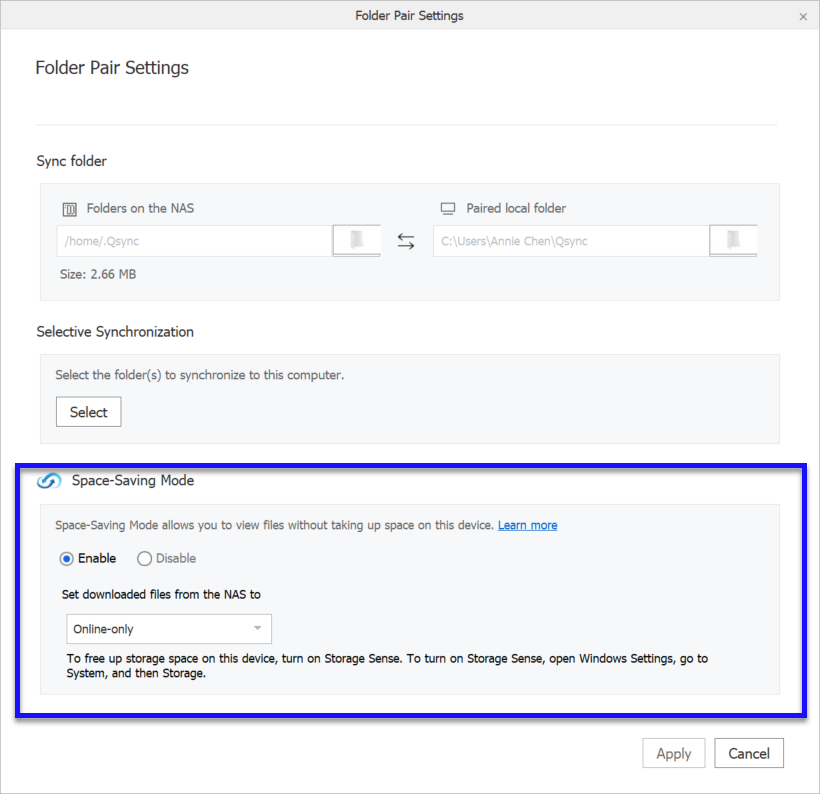
- 온라인 전용 또는 로컬에서 사용 가능을 선택합니다.
이 상태에 대한 정보를 보려면 공간 절약 모드(으)로 이동하십시오.
주: 이 옵션은 Qsync Client 5.0.5 이전 버전(Windows) 및 5.0.4 이전 버전(macOS)에서 사용할 수 있습니다.
- 적용을 클릭합니다.
공간 절약 모드 파일 상태 변경
공간 절약 모드를 활성화한 후에는 마우스 오른쪽 버튼으로 파일 또는 폴더를 클릭하고 공간 절약 모드를 선택하여 파일 상태를 변경할 수 있습니다. 이 상태에 대한 정보를 보려면 공간 절약 모드(으)로 이동하십시오.
- 마우스 오른쪽 버튼으로 파일 또는 폴더를 클릭하고 공간 절약 모드를 선택합니다.
그림 1. Qsync 5.0.6 Windows/Qsync 5.0.5 macOS 
그림 2. Qsync 5.0.5 Windows/Qsync 5.0.4 macOS 
- 다음 옵션 중 하나를 선택합니다.
표 1. 파일을 위한 공간 절약 모드 옵션
옵션
|
설명
|
이 장치에 항상 보관 선택
|
파일을 항상 사용할 수 있게 됩니다.
|
이 장치에 항상 보관 선택 취소
|
항상 사용 가능한 파일을 로컬에서도 사용할 수 있게 됩니다
|
공간 비우기
|
파일이 온라인 전용이 됩니다.
이 장치에 항상 보관이 선택 취소됩니다.
|
이 장치의 로컬에서 사용 가능
주: 이 옵션은 Qsync Client 5.0.5 이전 버전(Windows) 및 5.0.4 이전 버전(macOS)에서 사용할 수 있습니다.
|
파일을 로컬에서 사용할 수 있게 됩니다.
|
표 2. 폴더를 위한 공간 절약 모드 옵션
옵션
|
설명
|
이 장치에 항상 보관 선택
|
|
이 장치에 항상 보관 선택 취소
|
NAS 폴더에 추가한 파일이 로컬에서 온라인 전용으로 표시됩니다.
폴더의 항상 사용 가능한 파일을 로컬에서도 사용할 수 있게 됩니다
폴더의 온라인 전용 및 로컬에서 사용 가능한 파일이 변경되지 않습니다.
|
공간 비우기
|
폴더의 모든 파일이 온라인 전용이 됩니다.
이 장치에 항상 보관이 선택 취소됩니다.
|
이 장치의 로컬에서 사용 가능
주: 이 옵션은 Qsync Client 5.0.5 이전 버전(Windows) 및 5.0.4 이전 버전(macOS)에서 사용할 수 있습니다.
|
모든 파일을 로컬에서 사용할 수 있게 됩니다.
|
공간 비우기(Qsync 5.0.6 Win/5.0.5 macOS)
페어링된 폴더에 공간 절약 모드가 활성화되어 있는 경우 공간을 비워서 동기화된 파일의 크기를 줄일 수 있습니다. 공간을 비우면 로컬에서 사용 가능한 파일이 온라인 전용이 됩니다. 항상 사용 가능한 상태인 파일은 영향을 받지 않습니다. 공간 비우기는 아래 설정을 사용하여 자동 또는 수동으로 완료할 수 있습니다.
- Qsync Client를 엽니다.
- 설정을 클릭합니다.
- 공간 비우기를 클릭합니다.
- 공간 자동 비우기:를 선택합니다.
- 다음 옵션 중 하나를 선택합니다.
옵션
|
설명
|
공간이 다음 이하일 때
|
여유 디스크 공간이 선택된 백분율보다 작으면 공간을 비웁니다. 여유 디스크 공간은 24시간마다 확인합니다.
|
빈도별
|
선택한 빈도에 따라 공간을 정기적으로 비웁니다.
|
- 옵션: 지금 공간 비우기를 클릭합니다.
공간 비우기(Qsync 5.0.5 Win/5.0.4 macOS)
페어링된 폴더에 공간 절약 모드가 활성화되어 있는 경우 공간을 비워서 동기화된 파일의 크기를 줄일 수 있습니다. 공간을 비우면 로컬에서 사용 가능한 파일이 온라인 전용이 됩니다. Windows 컴퓨터에서 Windows 저장 공간 센스를 사용하여 공간을 자동으로 비울 수도 있습니다. 자세한 내용은 https://support.microsoft.com/en-us/office/use-onedrive-and-storage-sense-in-windows-10-to-manage-disk-space-de5faa9a-6108-4be1-87a6-d90688d08a48을 참조하십시오.
- Qsync Client를 엽니다.
- 설정을 클릭합니다.
- 공간 비우기를 클릭합니다.
- 공간 비우기 주기 설정을 선택합니다.
- 다음 옵션 중 하나를 선택합니다.
옵션
|
설명
|
주기 설정
|
로컬에서 사용 가능한 파일을 온라인 전용으로 바꿀 기간을 설정합니다.
|
다음 미만일 때 디스크 공간 비우기
|
로컬에서 사용 가능한 파일을 온라인 전용으로 바꾸기 위한 스토리지 임계값을 설정합니다.
|
- 옵션: 지금 공간 비우기를 클릭합니다.
Qsync Client에서 로컬에서 사용 가능 파일을 온라인 전용으로 바꿉니다.
스마트 파일 삭제 관리
이 섹션에서는 스마트 파일 삭제 관리 사용 방법에 대해 설명합니다. 이 기능을 사용하면 페어링된 폴더에서 제거한 파일을 장치에 복원하거나 NAS에서 삭제할 수 있습니다.
스마트 파일 삭제 관리 기능을 사용하려면 장치의 NAS 설정에서 스마트 삭제를 선택해야 합니다. 자세한 내용은 Qsync Client 및 Qsync Pro 문서를 참조하십시오.
Qsync Client를 사용하여 파일 복원 및 삭제
- Qsync Client를 열고 스마트 파일 삭제 관리를 클릭합니다.
- 파일을 선택한 후 다음 옵션 중 하나를 클릭합니다.
옵션
|
설명
|
장치로 복원
|
컴퓨터의 페어링된 폴더에 파일을 복원합니다.
|
NAS에서 삭제
|
NAS의 페어링된 폴더에서 파일을 삭제합니다.
|
Qsync Pro를 사용하여 파일 복원 및 삭제
- Qsync Pro를 열고
 를 누릅니다.
를 누릅니다.
-
스마트 파일 삭제 관리를 누릅니다
- 파일을 식별한 다음
 를 누릅니다.
를 누릅니다.
- 다음 옵션 중 하나를 누릅니다.
옵션
|
설명
|
정보
|
파일이나 폴더 정보를 표시합니다.
|
장치로 복원
|
컴퓨터의 페어링된 폴더에 파일을 복원합니다.
|
NAS에서 삭제
|
NAS의 페어링된 폴더에서 파일을 삭제합니다.
|
Qsync Central
이것은 Qsync Central 4.2.0.0(또는 그 이상) 버전에 적용됩니다.
Qsync Central은 NAS용 파일 동기화 애플리케이션으로 App Center에 다운로드할 수 있습니다. Qsync Central은 NAS와 장치 사이에 파일을 동기화하기 위해 필요한 애플리케이션입니다. 지정된 동기화 폴더에 파일을 추가하면 지정된 폴더와 파일을 NAS나 링크되어 있는 모든 장치에서 사용할 수 있습니다.
개요
개요 화면에는 구성 모드, 온라인 장치 수, Qsync와 동기화된 사용자가 표시됩니다. 이 화면에서 Qsync를 활성화하고, Qsync 애플리케이션을 컴퓨터나 모바일 장치로 다운로드하며, 브라우저에서 Qsync 파일을 관리하거나 인터넷을 통해 파일을 동기화할 수 있습니다.

|
번호
|
설명
|
사용자 동작
|
|
1
|
Qsync Central 활성화 또는 비활성화
|
 를 클릭하여 Qsync Central을 켜거나 끕니다. 를 클릭하여 Qsync Central을 켜거나 끕니다.
중요사항:
파일을 동기화하려면 Qsync Central을 켜야 합니다.
|
|
2
|
Qsync 사용자를 관리할 수 있는 현재 모드 표시
|
-
모드에 따라 사용자 지정 모드 또는 중앙 구성 모드를 클릭합니다.
-
원하는 모드를 선택합니다.
|
|
3
|
NAS에서 애플리케이션의 CPU와 메모리 사용 표시
|
해당 없음
|
|
4
|
NAS에 사용된 스토리지 공간과 Qsync Central 할당량을 표시합니다.
|
해당 없음
|
|
5
|
현재 온라인되어 있는 사용자 수 표시
|
세부 정보를 클릭하여 사용자로 이동한 다음 사용자에 대한 Qsync 액세스 권한을 켜거나 끕니다.
|
|
6
|
현재 온라인되어 있는 장치 수 표시
|
세부 정보를 클릭하여 장치로 이동한 다음 장치의 연결 상태를 확인합니다.
|
|
7
|
Qsync Client를 위한 설치 옵션 표시
|
Qsync Client를 설치하려면 Windows 운영 체제에는  를 클릭하고 macOS 운영 체제에는 를 클릭하고 macOS 운영 체제에는  를 클릭합니다. 를 클릭합니다.
중요사항:
NAS와 컴퓨터 사이에서 파일을 동기화하려면 컴퓨터에 Qsync Client가 설치되어 있어야 합니다.
|
|
8
|
Qsync Pro를 위한 설치 옵션 표시
|
Qsync Pro를 설치하려면 Android 모바일 장치에는  를 클릭하고 iOS 모바일 장치에는 를 클릭하고 iOS 모바일 장치에는  를 클릭합니다. 를 클릭합니다.
중요사항:
NAS와 모바일 장치 사이에서 파일을 동기화하려면 모바일 장치에 Qsync Pro가 설치되어 있어야 합니다.
|
|
9
|
File Station에서 파일 및 폴더를 보고 동기화하기
|
 를 클릭합니다. 를 클릭합니다.
File Station이 열립니다.
|
|
10
|
myQNAPcloud에서 파일 및 폴더를 보고 동기화하기
|
 를 클릭합니다. 를 클릭합니다.
myQNAPcloud가 열립니다.
|
관리 설정
관리 설정에서 관리자는 사용자 또는 관리자가 Qsync 기본 설정을 설정할 수 있는지 여부를 선택할 수 있습니다.
관리 설정 구성
-
으로 이동합니다.
-
모드를 선택합니다.
|
옵션
|
설명
|
사용자 동작
|
|
사용자 지정 모드
|
각 사용자가 자신의 클라이언트 유틸리티에 대한 기본 설정을 구성할 수 있습니다.
사용자 지정 모드에서 기본 설정은 새 장치에만 적용됩니다.
|
사용자 지정 모드를 선택합니다.
|
|
중앙 구성 모드
|
Qsync 클라이언트의 설정은 관리자만 구성할 수 있습니다.
중앙 구성 모드에서 기본 설정은 모든 장치에 적용됩니다. 특정 장치의 설정을 편집하려면 장치을(를) 참조하십시오.
암호를 지정한 후, Qsync 클라이언트 사용자가 이 암호를 사용하여 위 두 가지 설정의 잠금을 풀고 수정할 수 있습니다.
|
-
중앙 구성 모드를 선택합니다.
-
선택 사항: 관리 암호 사용을 선택합니다.
-
암호를 지정합니다.
-
잠금을 클릭합니다.
팁:
암호를 편집하려면 잠금 해제를 클릭하고 새 암호를 입력합니다.
|
-
적용을 클릭합니다.
팁:
기본값으로 다시 설정를 클릭하면 이 페이지에서 수행한 모든 구성이 초기화됩니다.
동기화 설정 구성
-
로 이동합니다.
- 옵션:
동기화하는 중에는 NAS 상의 파일을 제거하지 마십시오를 선택합니다.
- 옵션:
모든 장치에 설정을 적용합니다를 선택합니다.
이 옵션은 관리 설정에서 중앙 구성 모드가 활성화되어 있을 때만 선택할 수 있습니다.
-
다음 작업 중 하나를 수행합니다.
|
작업
|
사용자 동작
|
|
모든 변경 내용을 동기화와 정책 설정에 적용합니다.
|
모두 적용을 클릭합니다.
|
|
모든 동기화와 정책 설정을 기본값으로 초기화합니다.
|
기본값으로 초기화를 클릭합니다.
|
정책 설정 구성
-
으로 이동합니다.
- 옵션:
모든 장치에 설정을 적용합니다를 선택합니다.
이 옵션은 관리 설정에서 중앙 구성 모드가 활성화되어 있을 때만 선택할 수 있습니다.
- 충돌 정책 아래에서 동일한 파일이나 폴더를 동기화할 때 Qsync에서 수행할 옵션을 선택합니다.
파일 확인 후 결정
NAS의 파일 이름 바꾸기
로컬 파일 이름 바꾸기
NAS의 파일을 로컬 파일로 교체
로컬 파일을 NAS의 파일로 교체
-
필터 설정을 수정합니다.
Qsync는 이러한 설정을 기반으로 파일을 건너뜁니다.
-
다음 작업 중 하나를 수행합니다.
|
작업
|
사용자 동작
|
|
키워드를 추가합니다.
|
-
필터링할 키워드를 지정합니다.
-
추가를 클릭합니다.
-
모두 적용을 클릭합니다.
|
|
키워드를 제거합니다.
|
-
키워드를 선택합니다.
-
 를 클릭합니다. 를 클릭합니다.
|
-
특정 파일 또는 파일 확장명을 필터링하도록 선택합니다.
형식
|
예
|
파일 이름
|
thumbs.db
|
파일 이름 확장명
|
*.crdownload
|
접미사가 있는 파일 이름 확장명(예: .part1)
|
*.part*
|
마침표(.)로 시작하는 파일 이름
|
.*
|
-
다음 작업 중 하나를 수행합니다.
|
작업
|
사용자 동작
|
|
모든 변경 내용을 동기화와 정책 설정에 적용합니다.
|
모두 적용을 클릭합니다.
|
|
모든 동기화와 정책 설정을 기본값으로 초기화합니다.
|
기본값으로 초기화를 클릭합니다.
|
사용자
사용자 화면에 Qsync의 모든 사용자 상태가 표시됩니다. 이 화면에서 각 사용자에 대해 검색하고, 액세스 허용 또는 거부, 공유 폴더 권한 수정을 할 수 있습니다. 모든 사용자 화면에서 사용자를 생성, 검색하고, 각 사용자에 대해 액세스 허용 또는 거부, 공유 폴더 권한 수정을 할 수 있습니다.
사용자 만들기
이 작업은 Qsync Central에서 로컬 사용자를 만드는 방법을 설명합니다. 도메인 사용자를 만들려면 QTS 사용 설명서의 권한 아래에서 도메인 보안을 확인하십시오.
-
로 이동합니다.
-
다음 정보를 지정합니다.
|
필드
|
설명
|
|
프로필 사진
|
선택 사항: 사용자의 프로필 사진을 업로드합니다.
|
|
사용자 설명(선택 사항)
|
최대 50자를 포함하도록 사용자 설명을 지정합니다.
|
|
사용자 이름
|
다음 그룹들 중에서 1 ~ 32자를 포함하는 사용자 이름을 지정합니다.
-
문자: A ~ Z, a ~ z
-
숫자: 0 ~ 9
-
다중 바이트 문자: 중국어, 일본어, 한국어, 러시아어
-
특수 문자: . - _ ~ ! @ # $ % ^ & ( ) { }
|
|
암호
|
최대 64 ASCII 문자를 포함하는 암호를 지정합니다.
|
|
전화번호(선택 사항)
|
QTS에서 SMS 알림을 받을 전화번호를 지정합니다.
주:
다른 NAS 사용자도 이 정보를 볼 수 있습니다. 이 정보를 공유하지 않으려면 필드를 공백으로 남겨둡니다.
|
|
이메일 (선택 사항)
|
QTS로부터 알림을 받을 이메일 주소를 지정합니다.
주:
다른 NAS 사용자도 이 정보를 볼 수 있습니다. 이 정보를 공유하지 않으려면 필드를 공백으로 남겨둡니다.
|
| 새로 생성된 사용자에게 알림 메일 보내기(선택 사항) |
QTS는 다음 정보가 포함된 메시지를 지정된 이메일 주소로 보냅니다.
팁:
필요한 경우 사용자가 알림 메시지를 편집할 수 있습니다. 알림 메시지를 편집하려면 다음 단계를 따르십시오.
-
메시지 편집을 클릭합니다.
메시지 편집 창이 나타납니다.
-
제목과 메시지를 지정합니다.
-
저장을 클릭합니다.
-
선택 사항: 기본 메시지를 사용하려면 기본값으로 복원을 클릭합니다.
|
-
해당 사용자의 사용자 그룹, 공유 폴더 권한, 애플리케이션 권한 또는 할당량을 지정합니다.
-
만들기를 클릭합니다.
Qsync 액세스 수정
-
로 이동합니다.
-
온라인 사용자 또는 모든 사용자를 클릭합니다.
-
권한 부여 열 아래에서 액세스를 허용하거나 거부할 사용자를 선택합니다.
공유 폴더 권한 수정
-
로 이동합니다.
-
사용자를 식별합니다.
-
편집 아래에서
 를 클릭합니다.
를 클릭합니다.
-
각 공유 폴더에 대해 사용자가 소유할 권한을 선택합니다.
|
옵션
|
설명
|
|
읽기 전용(RO)
|
공유 폴더에 있는 파일을 읽을 수 있지만 쓸 수는 없습니다.
|
|
읽기/쓰기(RW)
|
공유 폴더에서 파일을 읽고 쓸 수 있습니다.
|
|
거부
|
공유 폴더의 파일에 대한 읽기와 쓰기 액세스가 거부됩니다.
|
-
적용을 클릭합니다.
장치
장치 화면에는 Qsync와 동기화된 장치가 표시됩니다. 이 화면에서는 연결된 장치를 검색하고, 사용자별로 검색하고, 장치를 차단하고, Qsync 데이터를 지우고, 각 장치의 설정을 수정할 수 있습니다.
장치 관리
-
로 이동합니다.
-
작업 열 아래에서 다음 작업 중 하나를 수행합니다.
|
설명
|
사용자 동작
|
|
장치의 Qsync 설정을 편집합니다.
|
-
 를 클릭합니다. 를 클릭합니다.
동기화 설정 창이 나타납니다.
-
설정을 수정합니다.
자세한 내용은 다음을 참조하십시오.
|
|
장치의 이벤트 로그를 봅니다.
|
 를 클릭합니다. 를 클릭합니다.
이벤트 로그 창이 나타납니다.
|
|
장치의 옵션을 봅니다.
|
-
 를 클릭합니다. 를 클릭합니다.
-
옵션을 선택합니다.
-
이 장치 차단
-
이 기록 제거
-
원격에서 장치 지우기
|
동기화 설정 구성
-
로 이동합니다.
-
장치 목록에서 수정할 장치를 식별한 다음 를 클릭합니다.
- 옵션:
동기화하는 중에는 NAS 상의 파일을 제거하지 마십시오를 선택합니다.
-
모두 적용을 클릭합니다.
Qsync가 선택된 옵션을 장치에 적용합니다.
정책 설정 구성
-
로 이동합니다.
-
장치 목록에서 수정할 장치를 식별한 다음 을 클릭합니다.
- 옵션: 충돌 정책 아래에서 동일한 파일이나 폴더를 동기화할 때 Qsync에서 수행할 옵션을 선택합니다.
파일 확인 후 결정
NAS의 파일 이름 바꾸기
로컬 파일 이름 바꾸기
NAS의 파일을 로컬 파일로 교체
로컬 파일을 NAS의 파일로 교체
-
필터 설정을 수정합니다.
Qsync는 이러한 설정을 기반으로 파일을 건너뜁니다.
-
다음 작업 중 하나를 수행합니다.
|
작업
|
사용자 동작
|
|
키워드를 추가합니다.
|
-
필터링할 키워드를 지정합니다.
-
추가를 클릭합니다.
-
모두 적용을 클릭합니다.
|
|
키워드를 제거합니다.
|
-
키워드를 선택합니다.
-
 를 클릭합니다. 를 클릭합니다.
|
-
특정 파일 또는 파일 확장명을 필터링하도록 선택합니다.
형식
|
예
|
파일 이름
|
thumbs.db
|
파일 이름 확장명
|
*.crdownload
|
접미사가 있는 파일 이름 확장명(예: .part1)
|
*.part*
|
마침표(.)로 시작하는 파일 이름
|
.*
|
- 옵션:
모든 장치에 이 설정 적용을 선택합니다.
-
다음 작업 중 하나를 수행합니다.
|
작업
|
사용자 동작
|
|
모든 변경 내용을 동기화와 정책 설정에 적용합니다.
|
모두 적용을 클릭합니다.
|
공유 폴더
관리자는 공유 폴더를 사용하여 공유 폴더의 동기화를 켜거나 끌 수 있고 공유 폴더를 편집할 수 있습니다. 동기화가 활성화되면, 공유 폴더에 대한 읽기 및 쓰기 권한이 있는 사용자가 Qsync 클라이언트 유틸리티를 통해 폴더 내용을 다른 장치와 동기화할 수 있습니다.
공유 폴더 권한 수정
-
로 이동합니다.
-
권한 아래에서 수정할 폴더를 식별한 다음
 를 클릭합니다.
를 클릭합니다.
-
권한 유형 선택 아래에서 편집할 권한 유형을 선택합니다.
-
다음 작업 중 하나를 수행합니다.
|
권한 유형
|
설명
|
사용자 동작
|
|
사용자 및 그룹 권한
|
Windows, macOS, FTP, File Station을 통해 액세스할 수 있는 공유 폴더의 사용자 및 사용자 그룹의 사용 권한을 편집합니다.
|
-
각 사용자 및 사용자 그룹의 권한을 지정합니다.
-
선택 사항: 공유 폴더에 대한 사용 권한이 있는 사용자 목록에 사용자를 추가합니다.
-
추가를 클릭합니다.
사용자 및 그룹 선택 창이 나타납니다.
-
왼쪽 위에 있는 드롭다운 메뉴에서 사용자 또는 사용자 그룹의 유형을 선택합니다.
-
추가하려는 사용자의 권한을 선택합니다.
-
추가를 클릭합니다.
QTS에서 사용자 및 해당 권한을 목록에 추가합니다.
-
선택 사항: 공유 폴더에 대한 권한이 있는 사용자 목록에서 사용자를 제거합니다.
-
제거하려는 사용자를 클릭합니다.
-
제거를 클릭합니다.
QTS가 목록에서 해당 사용자를 제거합니다.
-
선택 사항: 게스트 액세스 권한을 수정합니다.
게스트 액세스 권한 아래에서 게스트 계정의 권한 유형을 선택합니다.
|
|
NFS 호스트 액세스
|
공유 폴더의 NFS 호스트 액세스 권한을 편집합니다.
|
-
액세스 권한을 선택하여 NFS 액세스 권한을 활성화합니다.
-
호스트 / IP / 네트워크 아래에서 IP 주소 또는 도메인 이름을 입력합니다.
-
선택 사항: NFS 호스트를 추가합니다.
허용된 IP 주소 또는 도메인 이름 아래에서 추가를 클릭합니다.
QTS에서 목록에 항목을 추가합니다.
-
선택 사항: NFS 호스트를 삭제합니다.
-
목록에서 NFS 호스트를 선택합니다.
-
삭제를 클릭합니다.
QTS가 목록에서 해당 호스트를 제거합니다.
|
|
Microsoft 네트워킹 호스트 액세스
|
Microsoft 네트워킹을 통해 공유 폴더에 액세스할 수 있는 컴퓨터를 지정합니다.
|
-
Microsoft 네트워킹 호스트를 추가합니다.
추가를 클릭합니다.
QTS에서 목록에 항목을 추가합니다.
-
호스트 / IP / 네트워크 아래에서 IP 주소 또는 도메인 이름을 입력합니다.
-
선택 사항: Microsoft 네트워킹 호스트를 삭제합니다.
-
목록에서 Microsoft 네트워킹 호스트를 선택합니다.
-
삭제를 클릭합니다.
QTS가 목록에서 해당 호스트를 제거합니다.
|
-
적용을 클릭합니다.
팀 폴더
Qsync 폴더 내의 폴더를 팀 폴더로 공유할 수 있습니다. 팀 폴더 화면에서 팀 폴더를 추가하고, 팀 폴더에 대한 사용자 액세스를 편집하고, 팀 폴더 공유를 해제할 수 있습니다. 팀 폴더는 파일 제한이 없고 이메일을 사용하는 것 보다 파일 공유가 쉽습니다. 팀 폴더는 규모가 비교적 큰 팀 작업에서 파일 교환 플랫폼으로 사용할 수 있습니다.
팀 폴더 공유
-
클라이언트 장치에서 Qsync 폴더를 엽니다.
-
운영 체제에 따라 다음을 수행합니다.
|
운영 체제
|
사용자 동작
|
|
Windows 및 Ubuntu
|
공유할 폴더를 마우스 오른쪽 버튼으로 클릭한 다음, 를 클릭합니다.
|
|
Mac
|
-
공유할 폴더를 마우스 오른쪽 버튼으로 클릭한 다음 Qsync Client를 클릭합니다.
Qsync 서비스 창이 나타납니다.
-
이 폴더를 팀 폴더로 공유를 선택합니다.
-
적용을 클릭합니다.
|
-
로컬 사용자 또는 도메인 사용자를 선택합니다.
-
폴더를 공유할 사용자를 선택합니다.
-
적용을 클릭합니다.
-
로 이동합니다.
-
공유할 폴더를 선택하고 다음을 클릭합니다.
-
로컬 사용자 또는 도메인 사용자를 선택합니다.
-
공유 폴더에 액세스할 수 있는 사용자를 선택합니다.
-
확인을 클릭합니다.
팀 폴더 사용자 수정
-
로 이동합니다.
-
폴더 목록에서 수정할 폴더를 식별합니다.
-
작업 열 아래에서 다음 작업 중 하나를 수행합니다.
|
설명
|
사용자 동작
|
|
팀 폴더에 대한 사용자 권한을 편집합니다.
|
-
 를 클릭합니다. 를 클릭합니다.
팀 폴더 공유 창이 나타납니다.
-
로컬 사용자 또는 도메인 사용자를 선택합니다.
-
공유 폴더에 액세스할 수 있는 사용자를 선택합니다.
-
확인을 클릭합니다.
|
|
팀 폴더 공유를 해제합니다.
|
-
 를 클릭합니다. 를 클릭합니다.
확인 메시지가 나타납니다.
-
예를 클릭합니다.
|
공유 파일 링크
공유 파일 링크에는 모든 사용자가 생성한 공유 링크가 표시됩니다. 이 화면에서 특정 사용자 또는 파일 이름을 기준으로 검색할 수 있습니다. 공유 링크를 만드는 방법을 보려면 QTS 사용 설명서를 참조하십시오.
버전 관리
사용자는 버전 관리를 통해 파일을 수정할 때마다 해당 파일에 대한 개별 버전을 보관할 수 있습니다. 사용자는 언제 어디서나 이 파일의 특정 버전을 가져올 수 있습니다.
버전 관리 설정 구성
-
로 이동합니다.
-
버전 관리 사용을 선택합니다.
-
내 Qsync 폴더에 대한 버전 관리 사용을 선택합니다.
이 옵션을 선택하여 Qsync 폴더 아래에 있는 모든 파일 및 하위 폴더에 대해 버전 관리를 가능하게 합니다.
-
버전을 관리할 폴더를 선택합니다.
|
옵션
|
사용자 동작
|
|
Qsync 폴더 내의 모든 파일 및 하위 폴더
|
Qsync 폴더 내의 모든 파일 및 하위 폴더를 선택합니다.
|
|
Qsync 폴더 아래의 특정 하위 폴더
|
-
Qsync 폴더 아래의 특정 하위 폴더를 선택합니다.
-
추가를 클릭합니다.
폴더 선택 창이 나타납니다.
-
추가하려는 폴더를 선택하고 확인을 클릭합니다.
-
선택 사항: 지정된 하위 폴더 목록에서 폴더를 삭제합니다.
|
-
모두 적용을 클릭합니다.
고급 버전 관리 설정 구성
-
으로 이동합니다.
-
최대 버전 수를 선택합니다.
-
모두 적용을 클릭합니다.
- 옵션:
검사를 클릭합니다.
Qsync Central이 버전 관리에 사용된 디스크 공간을 표시합니다.
이벤트 로그
이벤트 로그 화면에서는 동기화된 모든 장치의 Qsync 로그를 볼 수 있습니다. 사용자, 장치, 동작 및 세부 정보별로 검색할 수 있습니다.
장치 이벤트 로그 검색
-
로 이동합니다.
-
다음 동작 중 하나를 수행합니다.
|
작업
|
사용자 동작
|
|
로그를 필터링합니다.
|
-
 를 클릭합니다. 를 클릭합니다.
-
사용자별 검색
-
로컬 사용자 또는 도메인 사용자를 클릭합니다
-
 를 클릭하거나 사용자 이름을 입력합니다. 를 클릭하거나 사용자 이름을 입력합니다.
-
장치별 검색.
-
장치 이름을 입력합니다.
-
동작별 검색.
-
 를 클릭하거나 사용자 이름을 입력합니다. 를 클릭하거나 사용자 이름을 입력합니다.
-
세부 정보별 검색.
-
사용자가 수행한 활동을 입력합니다.
-
적용을 클릭합니다.
|
|
창을 새로 고칩니다.
|
 를 클릭합니다. 를 클릭합니다.
|

 를 클릭합니다.
를 클릭합니다.

 를 클릭합니다.
를 클릭합니다. 를 클릭합니다.
를 클릭합니다. 를 클릭합니다.
를 클릭합니다. 를 누르고
를 누르고  를 누릅니다.
를 누릅니다. 을 클릭합니다.
을 클릭합니다. 을 클릭합니다.
을 클릭합니다. 를 클릭합니다.
를 클릭합니다. 를 누릅니다.
를 누릅니다. 아이콘 플래그가 붙습니다.
아이콘 플래그가 붙습니다. 아이콘 플래그가 붙습니다.
아이콘 플래그가 붙습니다. 아이콘 플래그가 붙습니다.
아이콘 플래그가 붙습니다. 를 클릭하여 메인 페이지로 이동합니다.
를 클릭하여 메인 페이지로 이동합니다.

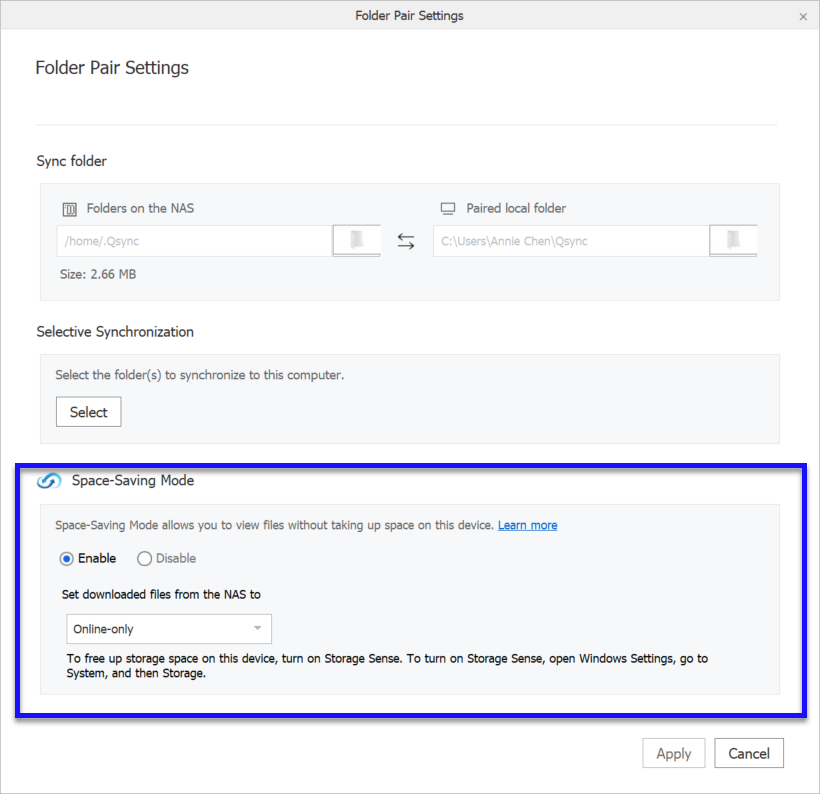




 를 클릭하여
를 클릭하여  를 클릭하고 macOS 운영 체제에는
를 클릭하고 macOS 운영 체제에는  를 클릭합니다.
를 클릭합니다. 를 클릭하고 iOS 모바일 장치에는
를 클릭하고 iOS 모바일 장치에는  를 클릭합니다.
를 클릭합니다. 를 클릭합니다.
를 클릭합니다.
 를 클릭합니다.
를 클릭합니다. 를 클릭합니다.
를 클릭합니다. 를 클릭합니다.
를 클릭합니다.
 를 클릭합니다.
를 클릭합니다.
 를 클릭합니다.
를 클릭합니다.




